Obs: I nästa ämne du kommer att läsa kommer du att lära dig om: Hur man får iPhone emojis för Android-enheter utan root
Apple Detta är det mest offentliga företaget i världen. De flesta användare vill använda Apple-enheter eller Apple-moddar. iPhone är utrustad med iOS. Om du är en Android-användare och vill använda iPhone Emojis, här delar vi fyra enkla sätt att få iPhone Emojis för Android-enheter. Jag tycker att iPhone-emoji ser bättre ut än Android-emoji.
Så här får du iPhone-emojis för Android-enheter:
De flesta Android-användare är inte nöjda med Android Emoji, de vill använda olika typer av emojis på Android. Vi vet alla att Android är den mest anpassningsbara enheten. Så om du har en Android-enhet och vill veta hur man får emojis på Android, är de ett enkelt sätt att applicera emojis på Android. Nu kan varje Android-användare prova fyra metoder för att få iPhone-emoji på Android
Emojis används främst för att uttrycka dina känslor för dina vänner. Emojis används i smartphonekommunikationsapplikationer som messenger, WhatsApp och andra meddelande- och sociala mediaapplikationer. iPhone Emoji på Android ser fantastiskt ut och bättre än Android Emoji. iPhone-emoji ser rund och glänsande ut, vilket gör att den ser bättre ut än Android-emoji.
Varför iOS Emojis är bättre än Android Emojis:
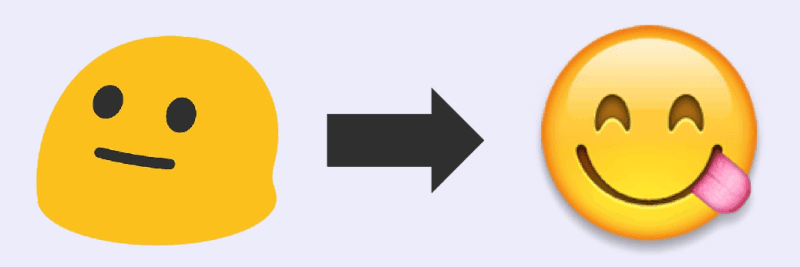 Android Emoji vs iOS Emoji
Android Emoji vs iOS EmojiNuförtiden använder de flesta användare messenger, WhatsApp och andra meddelandeappar. Android emoji på Android är inte bra att titta på, det ser också ut som en gammal stil emoji. Google har tagit bort uttrycksstilen på sin blob, istället med en mer traditionell stil emoji (antar jag?), och dess yta ser mer igenkännlig ut än liknande produkter på andra plattformar (inklusive iOS).
iPhone-emojien har många nya emojis som också ser snygga ut. Så gå till den definitiva guiden för att ändra emoji från Android till iPhone.
Steg för att få iPhone emoji på Android:
Det finns flera metoder på Internet, men alla metoder eller lösningar fungerar inte korrekt. Här delar vi fyra metoder för att få iPhone-emoji för Android. Vi använder tre delar för att hjälpa dig använda emojis på Android.
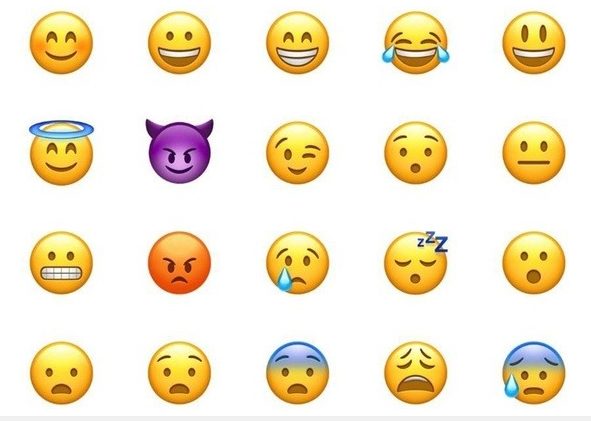 det finns emojis på Android
det finns emojis på AndroidVissa produktionsenheter stöder inte dessa fyra metoder. Det finns bara ett sätt att ändra emoji genom att blinka zip med TWRP eller installera ett tema.
Metod 1: Emoji-teckensnitt 3:
Om din enhet inte har root-åtkomst eller om du inte vill rota din enhet för att installera iOS Emoji, hjälper den här appen dig att ändra emoji på Android. Emoji 3-teckensnittsappen kräver inte root-åtkomst för att ändra teckensnitt. Men framför allt smartphones Den kommer med standardteckensnitt i inställningar som HTC, Huawei, Xiaomi, Samsung etc. Så om din enhet stöder alternativet att ändra tema, kan du prova de enkla stegen. Teckensnittsappen Emoji 3 fungerar med versioner av Android-enheter 4.4 eller högre.
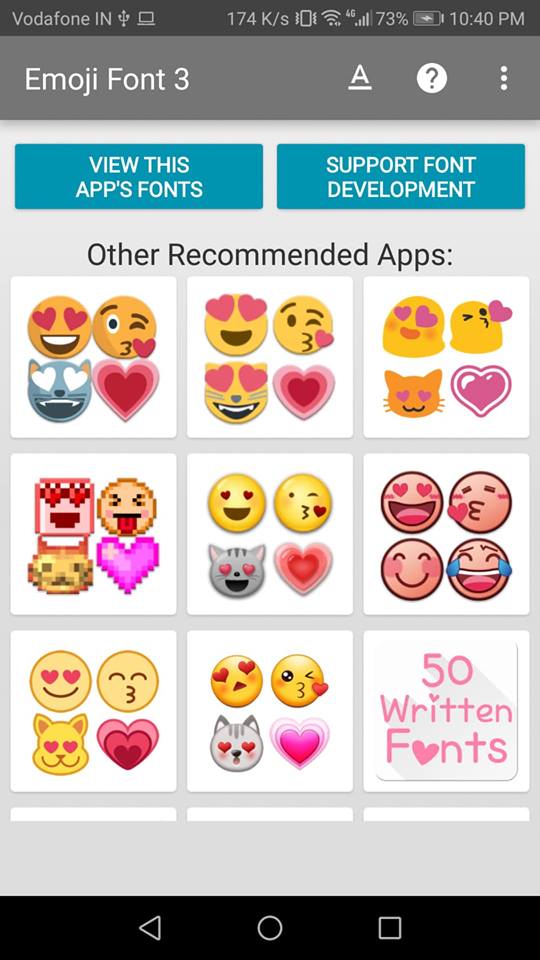 3. emoji-teckensnitt
3. emoji-teckensnitt- Ladda ner det 3.apk . emoji-teckensnitt fil underifrån.
iOSEmojiFont.apk
- Kopiera sedan den nedladdade filen till din telefon eller surfplatta till intern eller extern lagring.
- Aktivera nu alternativet Okända källor Inställningar > Säkerhet eller Inställningar > Ytterligare inställningar > Sekretess.
- Miljö 3.apk . emoji-teckensnitt.
- Byt nu standardteckensnittsinställningar Din Android-enhet kan ändra standardteckensnittet till Emoji-teckensnitt. (Konfigurationsmeny > Ström)
- När du är klar kommer du nu att använda iOS-emojis på Android utan root-åtkomst. bara ladda ner det Google-tangentbord eller tangentbord från tredje part3 Play butik app.
Metod 2: Emoji Converter (Root):
Detta är den korrekta metoden för att få iOS 10 emojis på vilken Android-enhet som helst. Denna metod är kompatibel med nästan alla Android-enheter. Om din enhet är rotad kan du prova den här metoden för att ändra standardemoji till iOS-stil. Emoji Switcher ändra positionen för emoji-teckensnitt från telefonen.
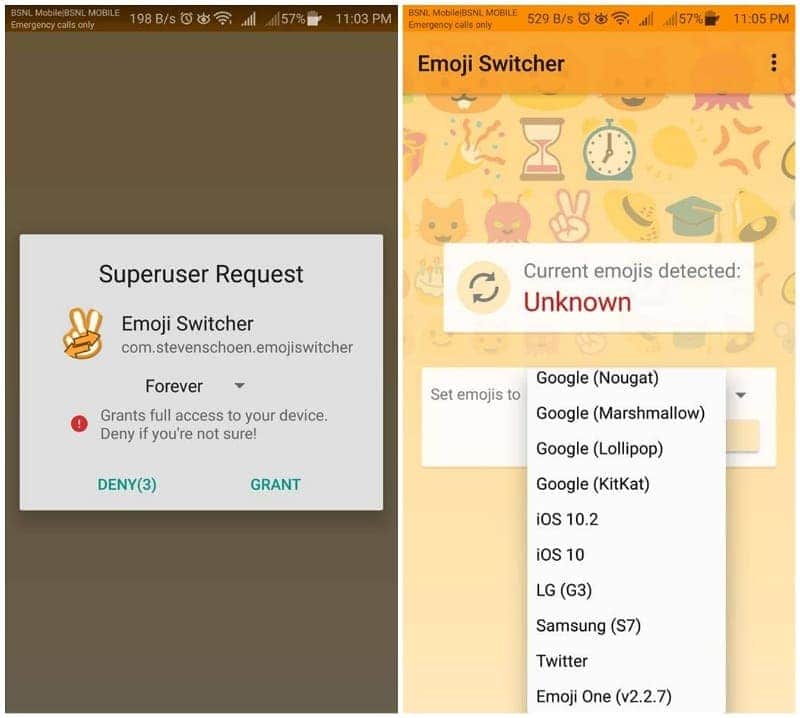 Känsloadapter (rot)
Känsloadapter (rot)- Ladda ner det Emotion switch.apk Spela butiksfiler.

 Ladda ner QR Code Emoji Converter (root) Utvecklare: Smiley Emoji App Pris: Gratis +
Ladda ner QR Code Emoji Converter (root) Utvecklare: Smiley Emoji App Pris: Gratis +
- Miljö Emotion switch.apk.
- Öppna den Emoji-konverteringsapp.
- Detta kommer att visa ett popup-fönster att erbjuda root-åtkomstendast tillåta eller acceptera tillstånd.
- Ställ nu in Emoji på “iOS 10.2“Från listan som tillhandahålls och klicka”SättaKnut.
- När det är gjort, Omstart din enhet och njut av iOS Emoji på ditt standardtangentbord för Android.
Obs! Du kan också använda vilken registrerad emoji som helst för att testa olika emojityper.
Metod 3: IFont Application (root):
Om ovanstående två steg inte stöds av din enhet men du vill ändra dem, här är en annan metod. IFont-appen fungerar som den första metoden för att ändra emoji, men här behöver du root-åtkomst för att använda den här appen. Om du vill ändra standardteckensnittet på din enhet är den här appen den bästa för det typsnittet. Här hittar du mer än 100 teckensnitt för din Android-enhet.
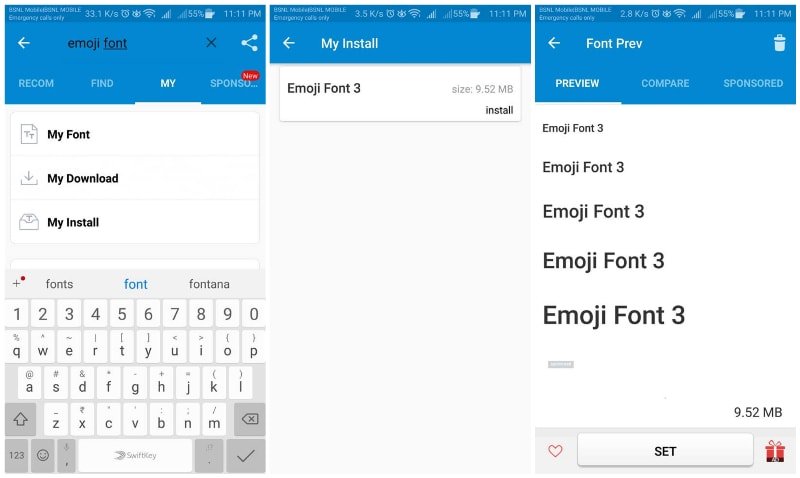 IFont-app (root)
IFont-app (root)- Ladda ner det 3.apk . emoji-teckensnitt filen ovan (metod 1)
- Kopiera sedan den nedladdade filen till din telefon eller surfplatta till intern eller extern lagring.
- Aktivera nu alternativet Okända källor från Inställningar > Säkerhet eller Inställningar > Ytterligare inställningar > Sekretess.
- Miljö 3.apk . emoji-teckensnitt.
- Ladda ner och installera nu iFont (typsnittsexpert) .apk.

 Ladda ner iFont QR-kod (fontexpert) Utvecklare: diyun Pris: Gratis
Ladda ner iFont QR-kod (fontexpert) Utvecklare: diyun Pris: Gratis
- Öppna den iFont.apk.
- När du har öppnat iFont klickar du på “jagI de översta navigeringsfälten.
- Då får du se Emoji3klick Emoji3 från listan och välj.
- Då visas förhandsgranskningssidan på skärmen, under förhandsgranskningsknappen hittar duUPPRÄTTAKnapp, klicka på den.
- Välj språk som “StorbritannienTryck sedan på OK-knappen.
- Detta kommer att visa ett popup-fönster att erbjuda root-åtkomstendast tillåta eller acceptera tillstånd.
- Så Omstart din enhet och njut iOS-emojis på ditt standardtangentbord för Android.
Metod 4: Använda Magisk Manager:
Detta är den enklaste metoden för att få iPhone-emoji för Android. Den här metoden fungerar på din 100 % säkra Android-enhet. Så om alla ovanstående metoder misslyckas så är detta det bästa sättet.
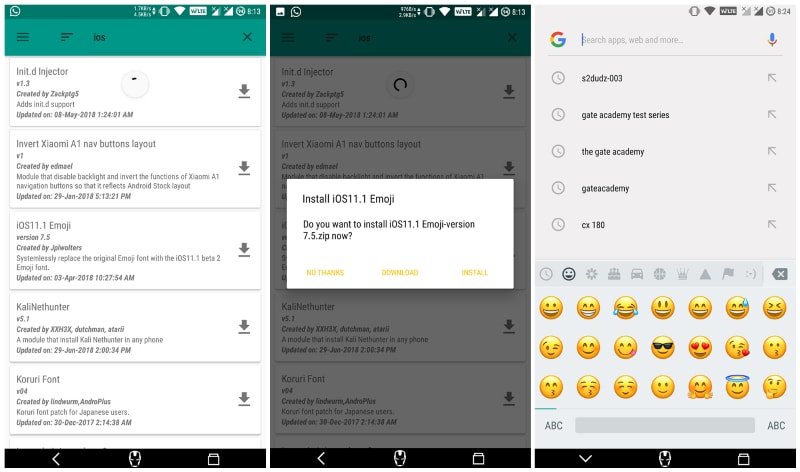 iOS Emojis (magisk)
iOS Emojis (magisk)- Ladda ner det iOS11.1_Emoji-version_7.5.zip och kopiera det intern lagring i mappen magisk.
iOS11.1_Emoji-version_7.5.zip
- Nu öppen Magisk hanteringsapplikation.
- Klick Moduler välj sedan mer-ikonen längst ned på mittskärmen.
- Bläddra sedan iOS11.1_Emoji-version_7.5.zip och klicka för att installera.
- När du är klar, starta om enheten och njut iPhone emoji.
Om du har problem, vänligen kommentera nedan eller kontakta oss på Facebook-sidan. Om du gillade artikeln, glöm inte att dela den!
